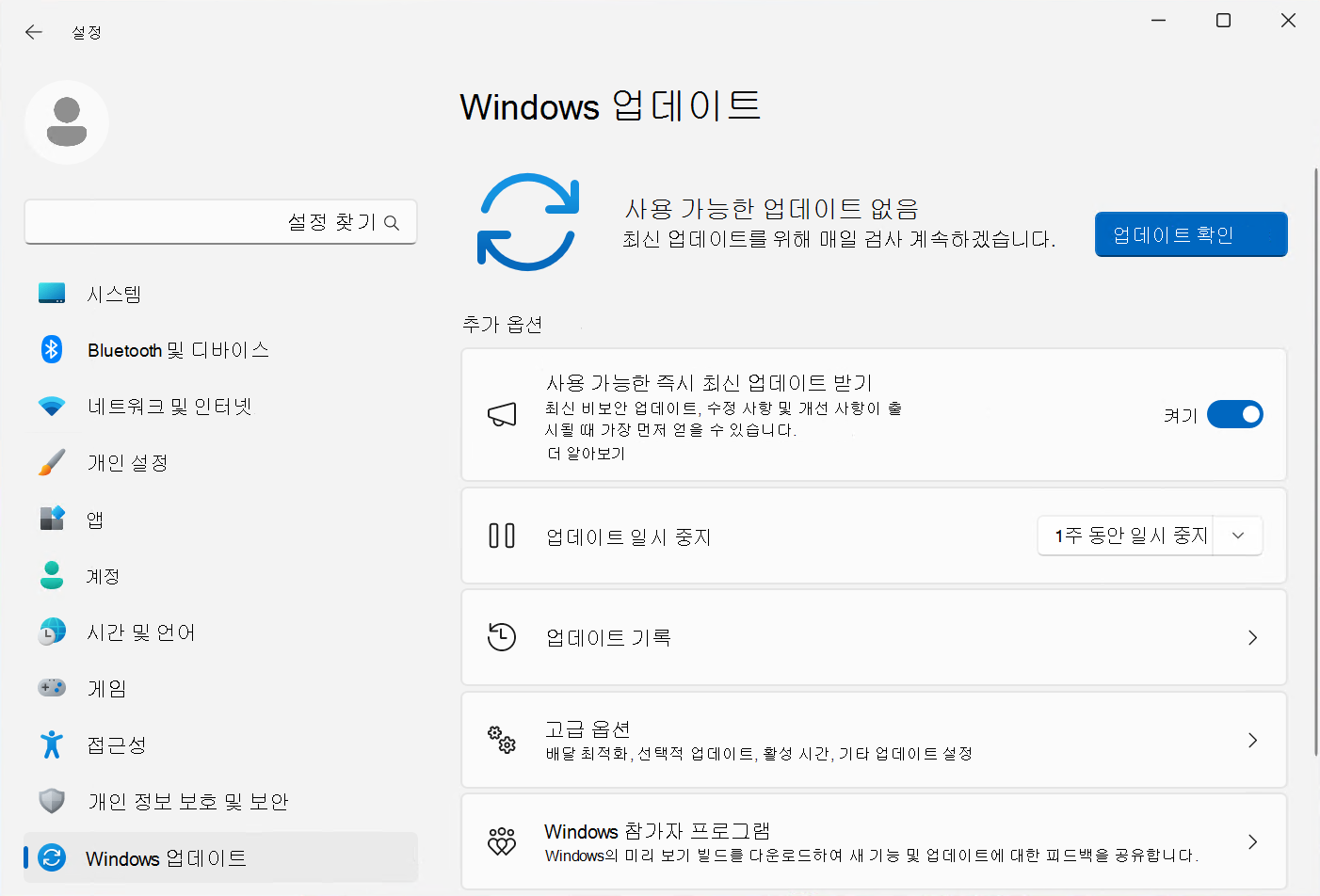비즈니스용 Windows 업데이트 구성
소비자 정보를 찾으시나요? Windows 업데이트: FAQ를 참조하세요.
참고
Windows Server는 Windows 업데이트에서 기능 업데이트를 받지 않으므로 품질 업데이트 정책만 적용됩니다. 이 동작은 Azure Stack HCI(하이퍼컨버지드 인프라)에 적용되지 않습니다.
그룹 정책 또는 MDM(모바일 장치 관리) 서비스를 사용하여 장치에 맞게 비즈니스용 Windows 업데이트 설정을 구성할 수 있습니다. 이 문서의 섹션에서는 Windows 11을 포함하여 Windows 10 버전 1511 이상에 대한 그룹 정책 및 MDM 정책을 제공합니다. MDM 정책은 정책 CSP의 OMA-URI 설정을 사용합니다.
중요
Windows 10 버전 1903부터 조직은 선택한 진단 데이터 수준에 관계없이 비즈니스용 Windows 업데이트 정책을 사용할 수 있습니다. 진단 데이터 수준이 0(보안)으로 설정된 경우 비즈니스용 Windows 업데이트 정책은 계속 적용됩니다. 자세한 정보는 운영 체제 진단 데이터 수준 구성을 참조하세요.
장치를 그룹화하여 시작
관리자는 지연 기간이 비슷한 디바이스를 그룹화하여 디바이스를 배포 또는 유효성 검사 그룹으로 클러스터링할 수 있으며, 이는 업데이트가 배포될 때 품질 관리 측정값이 될 수 있습니다. 관리자는 지연 기간 및 업데이트 일시 중지 기능을 사용해 조직에 광범위하게 배포하기 전에 먼저 소규모 장치 풀을 업데이트하여 품질을 검증함으로써 효과적으로 업데이트 배포를 제어하고 평가할 수 있습니다.
팁
업데이트 배포용으로 여러 링을 설정하는 외에도 배포 전략의 일부로 Windows 참가자 프로그램에 등록된 장치도 통합합니다. 이렇게 하면 새로운 기능을 대중에게 널리 제공하기 전에 평가할 수 있을 뿐만 아니라 피드백을 제공하고 제품의 기능적 측면에 대한 Microsoft의 디자인에 영향을 줄 수 있는 리드 타임도 늘어나게 됩니다. Windows 참가자 프로그램에 대한 자세한 내용은 를 참조하세요 https://insider.windows.com/.
적절한 서비스 채널에 대한 디바이스 구성
비즈니스용 Windows 업데이트를 사용하면 디바이스를 Windows Insider Preview 또는 일반 공급 채널 서비스 분기에 사용하도록 설정할 수 있습니다. 이 서비스 모델에 대한 자세한 내용은 서비스 채널을 참조하세요.
릴리스 분기 정책
| 정책 | HKLM\Software에 레지스트리 키 설정 |
|---|---|
| Windows 10용 GPO, 버전 1607 이상: 컴퓨터 구성 > 관리 템플릿 > Windows 구성 요소 > Windows 비즈니스용 > Windows 업데이트 > 기능 업데이트를 받을 때 선택 |
\Policies\Microsoft\Windows\WindowsUpdate\BranchReadinessLevel |
| Windows 10용 GPO, 버전 1511: 컴퓨터 구성 > 관리 템플릿 > Windows 구성 요소 > Windows 업데이트 >업그레이드 및 업데이트 연기 |
\Policies\Microsoft\Windows\WindowsUpdate\DeferUpgrade |
| Windows 10 버전 1607 이상용 MDM: .. /Vendor/MSFT/Policy/Config/Update/ BranchReadinessLevel |
\Microsoft\PolicyManager\default\Update\BranchReadinessLevel |
| Windows 10 버전 1511용 MDM: .. /Vendor/MSFT/Policy/Config/Update/ RequireDeferUpgrade |
\Microsoft\PolicyManager\default\Update\RequireDeferUpgrade |
Windows 10 버전 1703부터 사용자는 설정 > 업데이트 & 보안 > Windows 업데이트 > 고급 옵션을 사용하여 디바이스에 대한 분기 준비 수준을 구성할 수 있습니다.

참고
정책에서 이 설정을 구성한 경우 사용자가 변경할 수 없습니다.
디바이스가 기능 업데이트를 받을 때 구성
서비스 분기(Windows 참가자 미리 보기 또는 일반 공급 채널)를 구성한 후 Windows 업데이트에서 Microsoft에서 가용성에 따라 기능 업데이트 수신을 연기할지 여부와 기간을 정의할 수 있습니다. 값을 설정 DeferFeatureUpdatesPeriodinDays 하여 릴리스로부터 최대 365일 동안 이러한 기능 업데이트 수신을 연기할 수 있습니다.
예를 들어 가 있는 일반 공급 채널 DeferFeatureUpdatesPeriodinDays=30 의 디바이스는 9월에 Windows 업데이트에서 처음 공개되는 기능 업데이트를 10월 30일 이후까지 설치하지 않습니다.
기능 업데이트를 지연하기 위한 정책 설정
| 정책 | HKLM\Software에 레지스트리 키 설정 |
|---|---|
| Windows 10용 GPO, 버전 1607 이상: 컴퓨터 구성 > 관리 템플릿 > Windows 구성 요소 > Windows 비즈니스용 > Windows 업데이트 > 기능 업데이트를 받을 때 선택 |
\Policies\Microsoft\Windows\WindowsUpdate\DeferFeatureUpdates \Policies\Microsoft\Windows\WindowsUpdate\DeferFeatureUpdatesPeriodInDays |
| Windows 10용 GPO, 버전 1511: 컴퓨터 구성 > 관리 템플릿 > Windows 구성 요소 > Windows 업데이트 >업그레이드 및 업데이트 연기 |
\Policies\Microsoft\Windows\WindowsUpdate\DeferUpgradePeriod |
| Windows 10 버전 1607 이상용 MDM: .. /Vendor/MSFT/Policy/Config/Update/ DeferFeatureUpdatesPeriodInDays |
\Microsoft\PolicyManager\default\Update\DeferFeatureUpdatesPeriodInDays |
| Windows 10 버전 1511용 MDM: .. /Vendor/MSFT/Policy/Config/Update/ DeferUpgrade |
\Microsoft\PolicyManager\default\Update\RequireDeferUpgrade |
참고
정책에 의해 구성되지 않은 경우 개별 사용자는 설정 > 업데이트 & 보안 > Windows 업데이트 고급 옵션을 사용하여 기능 업데이트를 >연기할 수 있습니다.
기능 업데이트 일시 중지
값이 설정된 시점부터 최대 35일 동안 디바이스가 기능 업데이트를 받지 못하도록 일시 중지할 수도 있습니다. 35일이 지나면 일시 중지 설정이 자동으로 만료되고 디바이스는 Windows 업데이트에서 해당 기능 업데이트를 검사합니다. 이 검사 후 디바이스에 대한 기능 업데이트를 다시 일시 중지할 수 있습니다.
Windows 10 버전 1703부터 정책을 사용하여 일시 중지를 구성할 때 일시 중지를 시작하려면 시작 날짜를 설정해야 합니다. 일시 중지 기간은 이 시작 날짜에 35일을 추가하여 계산됩니다.
구성된 시작 날짜가 경과한 후 일시 중지 정책이 처음 적용되는 경우 이후 시작 날짜를 구성하여 일시 중지 기간을 총 35일까지 연장할 수 있습니다.
중요
Windows 10 버전 1703 이상 버전에서는 품질 업데이트의 일 수와 유사하게 기능 업데이트를 35일로 일시 중지할 수 있습니다.
기능 업데이트 일시 중지에 대한 정책 설정
| 정책 | HKLM\Software에 레지스트리 키 설정 |
|---|---|
| Windows 10용 GPO, 버전 1607 이상: 컴퓨터 구성 > 관리 템플릿 > Windows 구성 요소 > Windows 비즈니스용 > Windows 업데이트 > 기능 업데이트를 받을 때 선택 |
1607: \Policies\Microsoft\Windows\WindowsUpdate\PauseFeatureUpdates 1703 이상: \Policies\Microsoft\Windows\WindowsUpdate\PauseFeatureUpdatesStartTime |
| Windows 10용 GPO, 버전 1511: 컴퓨터 구성 > 관리 템플릿 > Windows 구성 요소 > Windows 업데이트 >업그레이드 및 업데이트 연기 |
\Policies\Microsoft\Windows\WindowsUpdate\Pause |
| Windows 10 버전 1607 이상용 MDM: .. /Vendor/MSFT/Policy/Config/Update/ PauseFeatureUpdates |
1607: \Microsoft\PolicyManager\default\Update\PauseFeatureUpdates 1703 이상: \Microsoft\PolicyManager\default\Update\PauseFeatureUpdatesStartTime |
| Windows 10 버전 1511용 MDM: .. /Vendor/MSFT/Policy/Config/Update/ DeferUpgrade |
\Microsoft\PolicyManager\default\Update\Pause |
HKLM\SOFTWARE\Microsoft\WindowsUpdate\UpdatePolicy\Settings에서 레지스트리 키 PausedFeatureDate를 확인하여 기능 업데이트가 일시 중지된 날짜를 확인할 수 있습니다.
로컬 그룹 정책 편집기(GPEdit.msc)는 기능 업데이트 일시 중지 기간이 만료되었는지 여부를 반영하지 않습니다. 디바이스가 35일 후에 자동으로 기능 업데이트를 다시 시작하지만 일시 중지 확인란은 정책 편집기에서 선택된 상태로 유지됩니다. 디바이스가 기능 업데이트를 자동으로 다시 시작했는지 확인하려면 HKLM\SOFTWARE\Microsoft\WindowsUpdate\UpdatePolicy\Settings에서 상태 레지스트리 키 PausedFeatureStatus에서 다음 값을 확인합니다.
| 값 | 상태 |
|---|---|
| 0 | 기능 업데이트가 일시 중지되지 않음 |
| 1 | 기능 업데이트 일시 중지됨 |
| 2 | 일시 중지된 후 기능 업데이트가 자동으로 다시 시작됨 |
참고
정책에 의해 구성되지 않은 경우 개별 사용자는 설정 > 업데이트 & 보안 > Windows 업데이트 고급 옵션을 사용하여 기능 업데이트를 >일시 중지할 수 있습니다.
Windows 10 버전 1703부터 설정을 사용하여 일시 중지 동작을 제어하면 특히 다음과 같은 보다 일관된 환경을 제공합니다.
- 활성 다시 시작 알림은 지워지거나 닫힙니다.
- 보류 중인 모든 다시 시작이 취소됩니다.
- 보류 중인 모든 업데이트 설치가 취소됩니다.
- 일시 중지가 활성화될 때 실행되는 모든 업데이트 설치는 롤백을 시도합니다.
디바이스가 품질 업데이트를 받을 때 구성
품질 업데이트는 일반적으로 매월 두 번째 화요일에 게시되지만 언제든지 릴리스할 수 있습니다. 가용성에 따라 품질 업데이트 수신을 연기할지 여부와 기간을 정의할 수 있습니다. DeferQualityUpdatesPeriodinDays 값을 설정하여 릴리스로부터 최대 30일 동안 이러한 품질 업데이트 수신을 연기할 수 있습니다.
AllowMUUpdateService 정책을 설정하여 Windows 업데이트와 함께 Microsoft 업데이트(예: Microsoft Office, Visual Studio)라고 하는 다른 Microsoft 제품에 대한 업데이트를 받도록 시스템을 설정할 수 있습니다. 이렇게 하면 이러한 Microsoft 업데이트는 다른 모든 품질 업데이트와 동일한 지연 및 일시 중지 규칙을 따릅니다. 업데이트될 수 있는 다른 Microsoft 제품 목록은 다른 Microsoft 제품 업데이트를 참조하세요.
품질 업데이트를 지연하기 위한 정책 설정
| 정책 | HKLM\Software에 레지스트리 키 설정 |
|---|---|
| Windows 10용 GPO, 버전 1607 이상: 컴퓨터 구성 > 관리 템플릿 > Windows 구성 요소 > Windows 비즈니스용 > Windows 업데이트 > 품질 업데이트를 받을 때 선택 |
\Policies\Microsoft\Windows\WindowsUpdate\DeferQualityUpdates \Policies\Microsoft\Windows\WindowsUpdate\DeferQualityUpdatesPeriodInDays |
| Windows 10용 GPO, 버전 1511: 컴퓨터 구성 > 관리 템플릿 > Windows 구성 요소 > Windows 업데이트 >업그레이드 및 업데이트 연기 |
\Policies\Microsoft\Windows\WindowsUpdate\DeferUpdatePeriod |
| Windows 10 버전 1607 이상용 MDM: .. /Vendor/MSFT/Policy/Config/Update/ DeferQualityUpdatesPeriodInDays |
\Microsoft\PolicyManager\default\Update\DeferQualityUpdatesPeriodInDays |
| Windows 10 버전 1511용 MDM: .. /Vendor/MSFT/Policy/Config/Update/ DeferUpgrade |
\Microsoft\PolicyManager\default\Update\RequireDeferUpdate |
참고
정책에 의해 구성되지 않은 경우 개별 사용자는 설정 > 업데이트 & 보안 > Windows 업데이트 고급 옵션을 사용하여 품질 업데이트를 >연기할 수 있습니다.
품질 업데이트 일시 중지
값이 설정된 시점부터 최대 35일 동안 시스템에서 품질 업데이트를 받지 못하도록 일시 중지할 수도 있습니다. 35일이 지나면 일시 중지 설정이 자동으로 만료되고 디바이스는 Windows 업데이트에서 해당 품질 업데이트를 검색합니다. 이 검사 후 디바이스에 대한 품질 업데이트를 다시 일시 중지할 수 있습니다.
Windows 10 버전 1703부터 정책을 사용하여 일시 중지를 구성할 때 일시 중지를 시작하려면 시작 날짜를 설정해야 합니다. 일시 중지 기간은 이 시작 날짜에 35일을 추가하여 계산됩니다.
구성된 시작 날짜가 경과한 후 일시 중지 정책이 처음 적용되는 경우 이후 시작 날짜를 구성하여 일시 중지 기간을 총 35일까지 연장할 수 있습니다.
참고
Windows 10 버전 1809부터 IT 관리자는 개별 사용자가 업데이트를 일시 중지하지 못하도록 할 수 있습니다.
품질 업데이트를 일시 중지하기 위한 정책 설정
| 정책 | HKLM\Software에 레지스트리 키 설정 |
|---|---|
| Windows 10용 GPO, 버전 1607 이상: 컴퓨터 구성 > 관리 템플릿 > Windows 구성 요소 > Windows 비즈니스용 > Windows 업데이트 > 품질 업데이트를 받을 때 선택 |
1607: \Policies\Microsoft\Windows\WindowsUpdate\PauseQualityUpdates 1703: \Policies\Microsoft\Windows\WindowsUpdate\PauseQualityUpdatesStartTime |
| Windows 10용 GPO, 버전 1511: 컴퓨터 구성 > 관리 템플릿 > Windows 구성 요소 > Windows 업데이트 >업그레이드 및 업데이트 연기 |
\Policies\Microsoft\Windows\WindowsUpdate\Pause |
| Windows 10 버전 1607 이상용 MDM: .. /Vendor/MSFT/Policy/Config/Update/ PauseQualityUpdates |
1607: \Microsoft\PolicyManager\default\Update\PauseQualityUpdates 1703: \Microsoft\PolicyManager\default\Update\PauseQualityUpdatesStartTime |
| Windows 10 버전 1511용 MDM: .. /Vendor/MSFT/Policy/Config/Update/ DeferUpgrade |
\Microsoft\PolicyManager\default\Update\Pause |
HKLM\SOFTWARE\Microsoft\WindowsUpdate\UpdatePolicy\Settings에서 레지스트리 키 PausedQualityDate를 확인하여 품질 업데이트가 일시 중지된 날짜를 확인할 수 있습니다.
로컬 그룹 정책 편집기(GPEdit.msc)는 품질 업데이트 일시 중지 기간이 만료되었는지 여부를 반영하지 않습니다. 디바이스가 35일 후에 품질 업데이트를 자동으로 다시 시작하지만 일시 중지 확인란은 정책 편집기에서 선택된 상태로 유지됩니다. 디바이스가 품질 업데이트를 자동으로 다시 시작했는지 확인하려면 HKLM\SOFTWARE\Microsoft\WindowsUpdate\UpdatePolicy\Settings에서 상태 레지스트리 키 PausedQualityStatus에서 다음 값을 확인합니다.
| 값 | 상태 |
|---|---|
| 0 | 품질 업데이트가 일시 중지되지 않음 |
| 1 | 품질 업데이트 일시 중지됨 |
| 2 | 품질 업데이트가 일시 중지된 후 자동 다시 시작됨 |
참고
정책에 의해 구성되지 않은 경우 개별 사용자는 설정 > 업데이트 & 보안 > Windows 업데이트 고급 옵션을 사용하여 품질 업데이트를 >일시 중지할 수 있습니다.
Windows 10 버전 1703부터 설정을 사용하여 일시 중지 동작을 제어하면 특히 다음과 같은 보다 일관된 환경을 제공합니다.
- 활성 다시 시작 알림이 지워지거나 닫힙니다.
- 모든 보류 중인 다시 시작이 취소됨
- 모든 보류 중인 업데이트 설치가 취소됨
- 일시 중지가 활성화될 때 실행되는 모든 업데이트 설치는 롤백을 시도합니다.
디바이스가 Windows Insider Preview 빌드를 받을 때 구성
Windows 10, 버전 1709부터는 Preview 빌드 및 해당 배달을 관리하는 정책을 설정할 수 있습니다.
Preview 빌드 관리 설정은 관리자가 장치에서 Preview 빌드 설치를 활성화 또는 비활성화하도록 제어할 수 있습니다. 릴리스가 공개되면 Preview 빌드를 중지할 수도 있습니다.
- 그룹 정책: 컴퓨터 구성/관리 템플릿/Windows 구성 요소/Windows 업데이트/비즈니스용 Windows 업데이트 - Preview 빌드 관리
- MDM: Update/ManagePreviewBuilds
- Microsoft Configuration Manager: 이중 검사를 사용하도록 설정하고 비즈니스용 Windows 업데이트 정책을 통해 관리
중요
이 정책은 Windows 10, 버전 1703까지만 지원되는 "참가자 빌드에 대한 사용자 컨트롤 전환" 정책을 대체합니다. 이전 정책은 여기에서 확인할 수 있습니다.
- 그룹 정책: 컴퓨터 구성/관리 템플릿/Windows 구성 요소/데이터 수집 및 Preview 빌드/참가자 빌드에 대한 사용자 컨트롤 전환
- MDM: System/AllowBuildPreview
기능 업데이트를 받을 때 선택 정책 설정을 사용하면 미리 보기 플라이트 링 중에서 선택할 수 있으며 배달을 연기하거나 일시 중지할 수 있습니다.
- 그룹 정책: 컴퓨터 구성/관리 템플릿/Windows 구성 요소/Windows 업데이트/ 비즈니스 - 용 Windows 업데이트미리 보기 빌드 및 기능 업데이트가 수신될 때 선택
- MDM: Update/BranchReadinessLevel
품질 업데이트에서 드라이버 제외
Windows 10 버전 1607부터 일반 품질 업데이트 주기의 일부로 드라이버 업데이트 패키지 수신을 선택적으로 옵트아웃할 수 있습니다. 이 정책은 운영 체제(보안 또는 중요 업데이트 내에 패키지될 예정)와 함께 제공되는 드라이버의 업데이트 또는 기능 업데이트에 적용되지 않으며, 기능 업데이트 프로세스가 완료될 수 있도록 드라이버를 동적으로 설치할 수 있습니다.
드라이버를 제외하는 정책 설정
| 정책 | HKLM\Software에 레지스트리 키 설정 |
|---|---|
| Windows 10용 GPO, 버전 1607 이상: 컴퓨터 구성 > 관리 템플릿 > Windows 구성 요소 > Windows 업데이트에는 Windows 업데이트> 가 있는 드라이버가 포함되지 않음 |
\Policies\Microsoft\Windows\WindowsUpdate\ExcludeWUDriversInQualityUpdate |
| Windows 10 버전 1607 이상용 MDM: .. /Vendor/MSFT/Policy/Config/Update/ ExcludeWUDriversInQualityUpdate |
\Microsoft\PolicyManager\default\Update\ExcludeWUDriversInQualityUpdate |
선택적 업데이트 사용
월별 누적 업데이트 외에도 선택적 업데이트를 사용하여 새로운 기능 및 비보안 변경 내용을 제공할 수 있습니다. 대부분의 선택적 업데이트는 선택적 비보안 미리 보기 릴리스라고 하는 월의 네 번째 화요일에 릴리스됩니다. 선택적 업데이트에는 CFR(제어된 기능 롤아웃)으로 알려진 점진적으로 출시되는 기능이 포함될 수도 있습니다. 선택적 업데이트 설치는 기본적으로 비즈니스용 Windows 업데이트를 사용하여 업데이트를 수신하는 디바이스에 대해 사용하도록 설정되지 않습니다. 그러나 선택적 업데이트 사용 정책을 사용하여 디바이스에 대해 선택적 업데이트를 사용하도록 설정할 수 있습니다.
업데이트 타이밍을 일관되게 유지하기 위해 선택적 업데이트 사용 정책은 품질 업데이트에 대한 지연 기간을 준수합니다. 이 정책을 사용하면 디바이스가 선택적 비보안 미리 보기 릴리스 외에도 CFR을 받아야 하는지 또는 최종 사용자가 선택적 업데이트를 설치할 수 있는지 여부를 선택할 수 있습니다. 이 정책은 설정>업데이트 & 보안> *Windows 업데이트고급 옵션에서 사용 가능한 즉시 최신 업데이트 > 가져오기 옵션의 동작을 변경할 수 있습니다.
정책에 사용할 수 있는 옵션은 다음과 같습니다.
선택적 업데이트(CFR 포함)를 자동으로 받습니다.
- 최신 선택적 비보안 업데이트 및 CFR은 디바이스에 자동으로 설치됩니다. 품질 업데이트 지연 기간은 이러한 업데이트 설치에 적용됩니다.
- 사용 가능한 즉시 최신 업데이트 가져오기 옵션이 선택되고 사용자가 설정을 변경할 수 없습니다.
- 디바이스는 출시 초기 단계에서 CFR을 받게 됩니다.
선택적 업데이트를 자동으로 받습니다.
- 최신 선택적 비보안 업데이트는 디바이스에 자동으로 설치되지만 CFR은 설치되지 않습니다. 품질 업데이트 지연 기간은 이러한 업데이트 설치에 적용됩니다.
- 사용 가능한 즉시 최신 업데이트 가져오기 옵션이 선택되지 않고 사용자가 설정을 변경할 수 없습니다.
사용자는 받을 선택적 업데이트를 선택할 수 있습니다.
- 사용자는 설정>업데이트 & 보안> Windows 업데이트고급 옵션>선택적 업데이트에서 설치할 선택적업데이트를> 선택할 수 있습니다.
- 선택적 업데이트는 디바이스에 제공되지만 사용 가능한 즉시 최신 업데이트 가져오기 옵션을 사용하도록 설정하지 않는 한 사용자 상호 작용을 설치해야 합니다.
- CFR은 디바이스에 제공되지만 롤아웃의 초기 단계에서 반드시 제공되는 것은 아닙니다.
- 사용자는 설정> 업데이트 &보안> *Windows 업데이트고급 옵션에서 사용 가능한 즉시 최신 업데이트 > 가져오기 옵션을 사용하도록 설정할 수 있습니다. 사용자가 사용 가능한 즉시 최신 업데이트 가져오기를 사용하도록 설정하는 경우 다음을 수행합니다.
- 디바이스는 출시 초기 단계에서 CFR을 받게 됩니다.
- 선택적 업데이트는 디바이스에 자동으로 설치됩니다.
- 사용자는 설정>업데이트 & 보안> Windows 업데이트고급 옵션>선택적 업데이트에서 설치할 선택적업데이트를> 선택할 수 있습니다.
구성되지 않음 (기본값):
- 선택적 업데이트는 디바이스에 설치되지 않으며 사용 가능한 즉시 최신 업데이트 가져오기 옵션이 비활성화됩니다.
선택적 업데이트를 사용하도록 설정하는 정책
| 정책 | HKLM\Software에 레지스트리 키 설정 |
|---|---|
GPO는 다음에 적용됩니다.
GPO 위치: 컴퓨터 구성 > 관리 템플릿 > Windows 구성 요소 > Windows 업데이트 Windows > 업데이트 > 에서 제공되는 업데이트 관리 선택적 업데이트 사용 |
\Policies\Microsoft\Windows\WindowsUpdate\AllowOptionalContent |
MDM은 다음에 적용됩니다.
MDM 위치: ./Device/Vendor/MSFT/Policy/Config/Update/ AllowOptionalContent |
\Policies\Microsoft\Windows\WindowsUpdate\AllowOptionalContent |
임시 엔터프라이즈 기능 제어 뒤에 있는 기능 사용
Windows 11에 지속적인 혁신을 제공하기 위해 월별 누적 업데이트를 통해 새로운 기능과 향상된 기능이 도입되었습니다. 조직에서 계획하고 준비할 시간을 주기 위해 이러한 새로운 기능 중 일부는 기본적으로 일시적으로 꺼집니다. 기본적으로 꺼져 있는 기능은 월별 누적 업데이트에 대한 KB 문서에 나열되어 있습니다. 일반적으로 기능은 사용자 환경 또는 IT 관리자에게 상당한 영향을 주므로 기본적으로 해제되도록 선택됩니다.
임시 엔터프라이즈 기능 제어 뒤에 있는 기능은 다음 연례 기능 업데이트에서 사용하도록 설정됩니다. 조직은 자체 속도로 기능 업데이트를 배포하도록 선택하여 이러한 기능을 준비할 때까지 지연할 수 있습니다. 기본적으로 꺼져 있는 기능 목록은 임시 엔터프라이즈 제어 뒤에 있는 Windows 11 기능을 참조하세요.
임시 엔터프라이즈 제어 뒤에 있는 기능을 사용하도록 설정하는 정책 설정
| 정책 | HKLM\Software에 레지스트리 키 설정 |
|---|---|
| windows 11용 GPO, 버전 22H2 및 KB5022845 이상: 컴퓨터 구성 > 관리 템플릿 > Windows 구성 요소 > Windows 업데이트 > 최종 사용자 환경 > 관리 기본적으로 꺼져 있는 서비스를 통해 도입된 기능 사용 |
\Policies\Microsoft\Windows\WindowsUpdate\AllowTemporaryEnterpriseFeatureControl |
| Windows 11용 MDM, KB5022845 이상 버전 22H2: ./Device/Vendor/MSFT/Policy/Config/Update/ AllowTemporaryEnterpriseFeatureControl |
\Microsoft\PolicyManager\default\Update\AllowTemporaryEnterpriseFeatureControl |
요약: Windows 10 버전 1703 이상에 대한 MDM 및 그룹 정책 설정
다음은 Windows 10 버전 1607 이상에서 비즈니스용 Windows 업데이트에 대해 지원되는 정책 값의 빠른 참조 테이블입니다.
GPO: HKLM\Software\Policies\Microsoft\Windows\WindowsUpdate
| GPO 키 | 키 유형 | 값 |
|---|---|---|
| AllowOptionalContent 가 추가됨:
|
REG_DWORD | 1: 선택적 업데이트(CFR 포함) 2: 자동으로 선택적 업데이트 받기 3: 사용자가 기타 값을 받을 선택적 업데이트를 선택할 수 있습니다. 선택적 업데이트를 받지 못함 |
| AllowTemporaryEnterpriseFeatureControl Windows 11 버전 22H2에 추가됨 |
REG_DWORD | 1: 허용됩니다. 최신 월별 누적 업데이트의 모든 기능이 사용하도록 설정됩니다.
기타 값 또는 부재 중: 기본적으로 해제된 상태로 제공되는 기능은 꺼져 있습니다. |
| BranchReadinessLevel | REG_DWORD | 2: 시스템은 Windows 참가자 빌드에 대한 기능 업데이트를 수행 - 빠른 4: 시스템은 Windows 참가자 빌드에 대한 기능 업데이트를 수행 - 느린 8: 시스템은 릴리스 Windows 참가자 빌드 에 대한 기능 업데이트를 수행 기타 값 또는 부재: 적용 가능한 모든 업데이트 받기 |
| DeferFeatureUpdates | REG_DWORD | 1: 기능 업데이트 연기 기타 값 또는 부재 중: 기능 업데이트를 연기하지 마세요. |
| DeferFeatureUpdatesPeriodinDays | REG_DWORD | 0-365: 지정된 날짜까지 기능 업데이트 연기 |
| DeferQualityUpdates | REG_DWORD | 1: 품질 업데이트 연기 기타 값 또는 부재 중: 품질 업데이트를 연기하지 마세요. |
| DeferQualityUpdatesPeriodinDays | REG_DWORD | 0-35: 지정된 날짜까지 품질 업데이트 연기 |
| ExcludeWUDriversInQualityUpdate | REG_DWORD | 1: Windows 업데이트 드라이버 제외 기타 값 또는 부재 중: Windows 업데이트 드라이버 제공 |
| PauseFeatureUpdatesStartTime | REG_DWORD | 1: 기능 업데이트 일시 중지 기타 값 또는 부재 중: 기능 업데이트를 일시 중지하지 마세요. |
| PauseQualityUpdatesStartTime | REG_DWORD | 1: 품질 업데이트 일시 중지 기타 값 또는 부재 중: 품질 업데이트를 일시 중지하지 마세요. |
MDM: HKEY_LOCAL_MACHINE\Software\Microsoft\PolicyManager\default\Update
| MDM 키 | 키 유형 | 값 |
|---|---|---|
| AllowOptionalContent 가 추가됨:
|
REG_DWORD | 1: 선택적 업데이트(CFR 포함) 2: 자동으로 선택적 업데이트 받기 3: 사용자가 기타 값을 받을 선택적 업데이트를 선택할 수 있습니다. 선택적 업데이트를 받지 못함 |
| AllowTemporaryEnterpriseFeatureControl Windows 11 버전 22H2에 추가됨 |
REG_DWORD | 1: 허용됩니다. 최신 월별 누적 업데이트의 모든 기능이 사용하도록 설정됩니다.
기타 값 또는 부재 중: 기본적으로 해제된 상태로 제공되는 기능은 꺼져 있습니다. |
| BranchReadinessLevel | REG_DWORD | 2: 시스템은 Windows 참가자 빌드에 대한 기능 업데이트를 수행 - 빠른 4: 시스템은 Windows 참가자 빌드에 대한 기능 업데이트를 수행 - 느린 8: 시스템은 릴리스 Windows 참가자 빌드 에 대한 기능 업데이트를 수행 32: 시스템은 일반 공급 채널 참고에서 기능 업데이트를 수행 참고: 기타 값 또는 부재: 적용 가능한 모든 업데이트 받기 |
| DeferFeatureUpdatesPeriodinDays | REG_DWORD | 0-365: 지정된 날짜까지 기능 업데이트 연기 |
| DeferQualityUpdatesPeriodinDays | REG_DWORD | 0-35: 지정된 날짜까지 품질 업데이트 연기 |
| ExcludeWUDriversinQualityUpdate | REG_DWORD | 1: Windows 업데이트 드라이버 제외 기타 값 또는 부재 중: Windows 업데이트 드라이버 제공 |
| PauseFeatureUpdatesStartTime | REG_DWORD | 1: 기능 업데이트 일시 중지 기타 값 또는 부재 중: 기능 업데이트를 일시 중지하지 마세요. |
| PauseQualityUpdatesStartTime | REG_DWORD | 1: 품질 업데이트 일시 중지 기타 값 또는 부재 중: 품질 업데이트를 일시 중지하지 마세요. |
장치를 최신 버전으로 업데이트
비즈니스용 Windows 업데이트의 변경으로 인해 Windows 10 버전 1607은 버전 1511에서 사용할 수 있는 것과 다른 GPO 및 MDM 키를 사용합니다. Windows 10 버전 1703에서는 버전 1607에서 사용할 수 있는 것과 다른 몇 가지 GPO 및 MDM 키도 사용합니다. 그러나 이전 버전을 실행하는 비즈니스용 Windows 업데이트 디바이스는 최신 버전으로 업데이트된 후에도 해당 정책이 적용됩니다. 이전 정책 키는 업데이트 중에 해당 값이 앞으로 이식되어 계속 존재합니다. 최신 버전으로 업데이트한 후에는 관리자가 디바이스에서 새 키를 명시적으로 정의할 때까지 이전 키만 채워지고 새 버전 키는 채워지지 않습니다.
이전 버전 정책이 새 버전에 적용되는 방법
최신 버전을 실행하는 디바이스에서 Windows 업데이트에서 사용할 수 있는 업데이트가 표시되면 디바이스는 먼저 현재(최신) 버전에 대한 비즈니스용 Windows 업데이트 정책 키를 평가하고 실행합니다. 이러한 키가 없는 경우 이전 버전 키가 설정되어 있는지 확인하고 그에 따라 연기합니다. 새 버전의 업데이트 키가 항상 버전 이전 버전의 해당 키를 대체합니다.
Windows 10 버전 1607의 키와 Windows 10 버전 1703 비교
| 버전 1607 키 | 버전 1703 키 |
|---|---|
| PauseFeatureUpdates | PauseFeatureUpdatesStartTime |
| PauseQualityUpdates | PauseQualityUpdatesStartTime |
피드백
출시 예정: 2024년 내내 콘텐츠에 대한 피드백 메커니즘으로 GitHub 문제를 단계적으로 폐지하고 이를 새로운 피드백 시스템으로 바꿀 예정입니다. 자세한 내용은 다음을 참조하세요. https://aka.ms/ContentUserFeedback
다음에 대한 사용자 의견 제출 및 보기